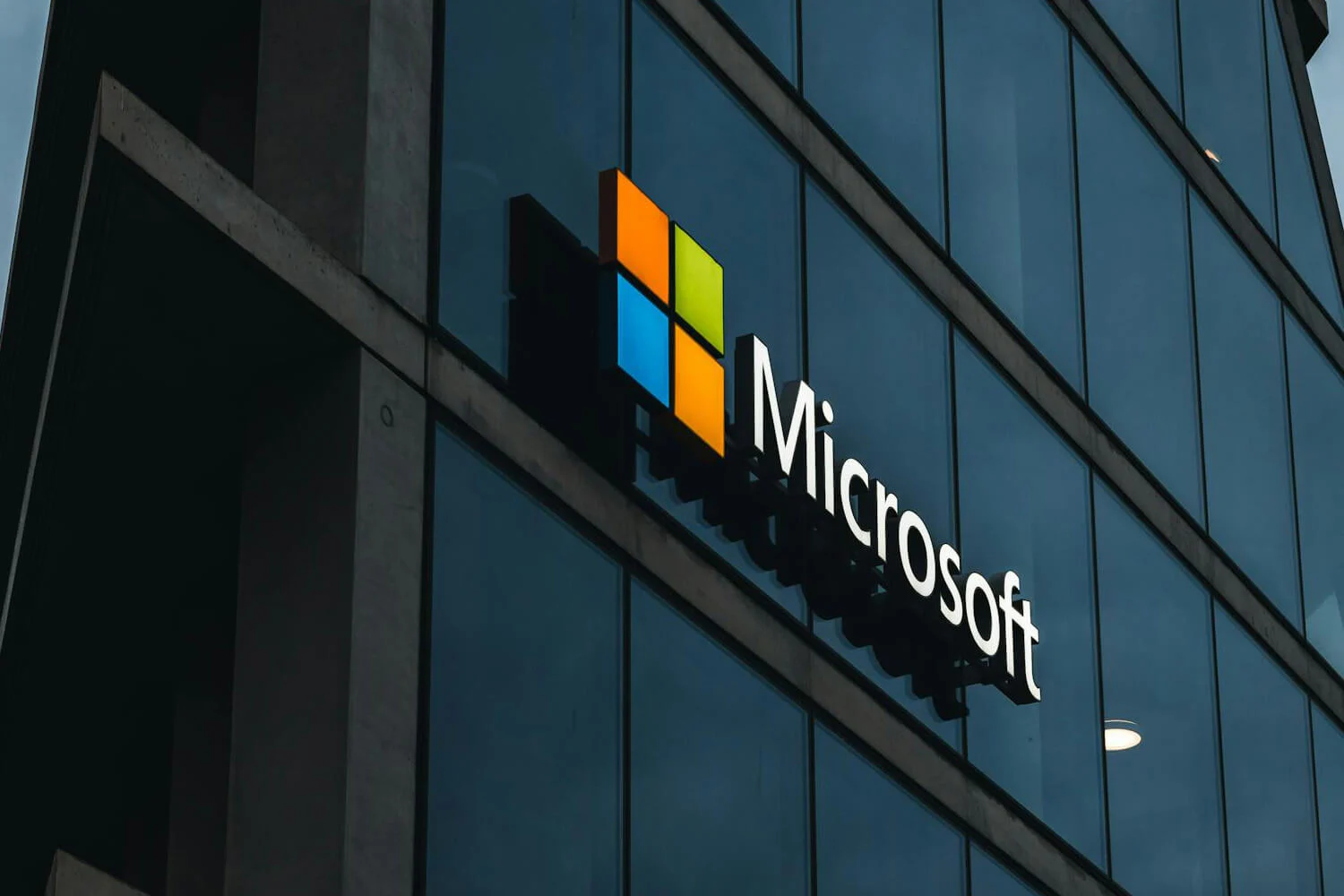幾天,蘋果智能由於部署的部署iOS 18.4。 iPhone操作系統的此更新(被認為是主要的)確實引入了許多由人工智能完全動畫的新功能。
但是為了運作,蘋果智能並不僅僅基於其自身的能力。為了防止其AI對某些響應進行乾燥,Apple決定得到Chatgpt的支持。在iPhone上的特殊位置受益的OpenAI聊天機器人在某些情況下將能夠替換Apple AI。但是,在您享受之前,它應該在上游激活。
1。激活chatgpt
在利用iOS中Chatgpt的集成之前,您必須手動激活它。為此,去設定iOS並輸入菜單Apple Intelligence et Siri。然後滾動選項,然後在標題下擴展,輸入菜單chatgpt。在線的使用chatgpt, 按配置。
然後應打開iOS中的ChatGPT配置助手。然後按下列的。然後,機密性和CHETGPT屏幕提供了兩種可能性:激活chatgpt,et將Chatgpt與帳戶一起使用。第一個將允許您不用帳戶使用chatgpt。如果您選擇此選項,則CHATGPT將立即在iOS中激活和可用。
第二個更實用的方法使您可以連接您的帳戶,從而受益於您的請求歷史記錄中所包含的所有優勢。如果選擇它,則必須按連接並激活chatgpt。然後,您將被重定向到OpenAI聊天機器人連接頁面。
iOS中使用ChatGPT的限制原則上與與您的ChatGpt帳戶相關的限制相同。默認情況下,Siri將始終要求您在發送您的ChatGPT請求之一之前授權。但是,您可以通過停用選項來跳過這一額外的步驟確認chatgpt查詢。
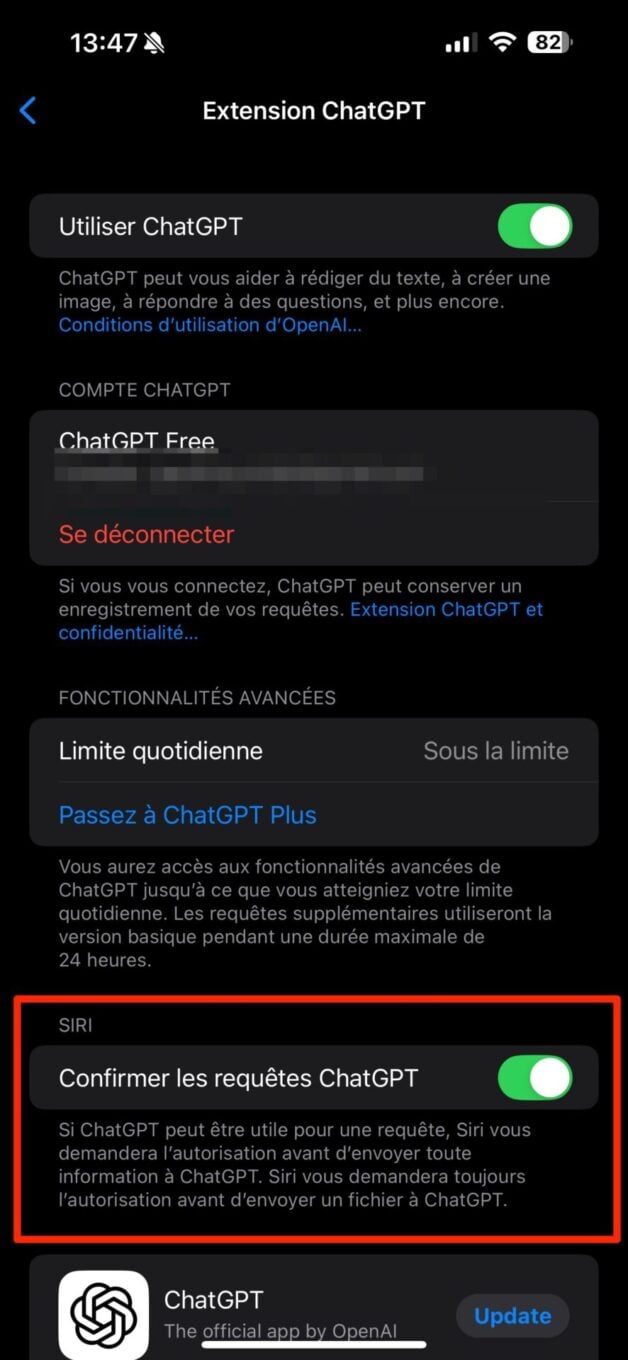
2。完成Siri與Chatgpt的回應
現在,就像您平時一樣,現在就聯繫Siri。如果蘋果的智能助手提供的答案不適合您,請直接要求他使用Chatgpt。然後,他應該立即執行,並顯示Openai Chatbot產生的新答案。
3。要求Siri直接使用Chatgpt
如果您已經知道Siri會晾乾以回答您的請求,則可以直接要求他使用Chatgpt回答您。然後,Apple Assistant將通過避免您的危險響應來自動將手轉移到OpenAI Chatbot。
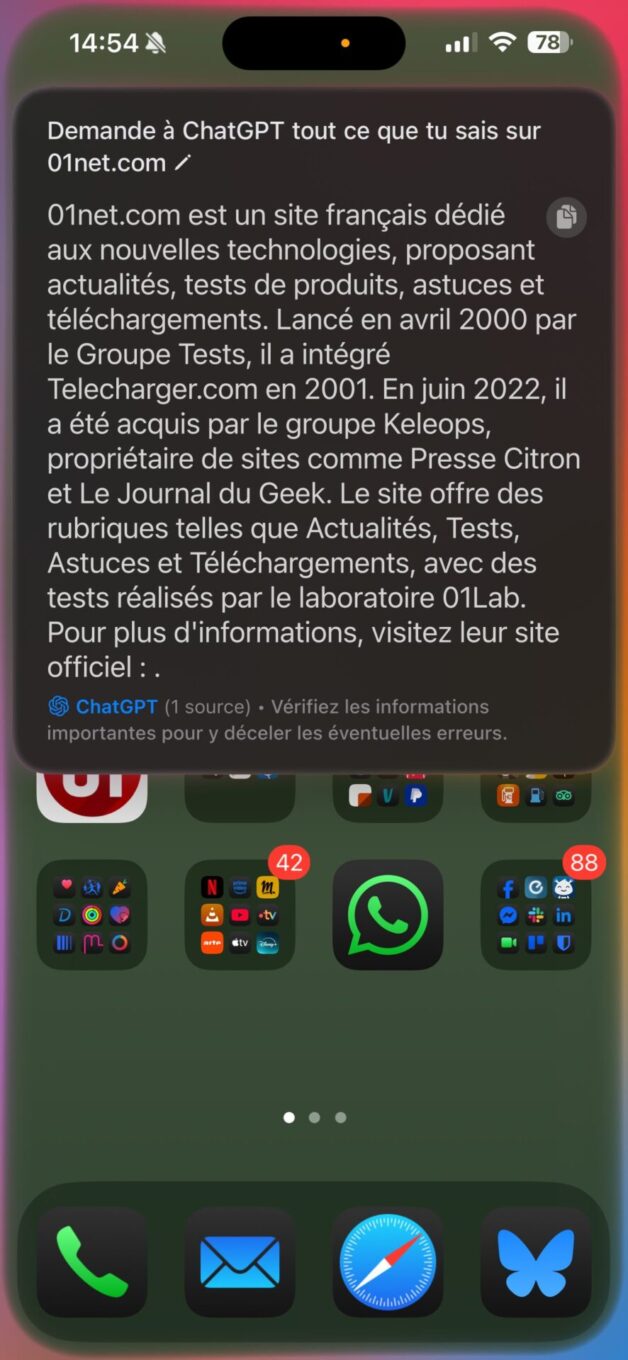
4。要求Siri為您寫信
如果您缺乏寫文字的靈感,可以要求Siri為您做。但實際上,Apple的AI助手將自動將工作傳遞給CHATGPT,並詢問您是否允許。
5。生成圖像
Siri通過Chatgpt不滿足於寫。它還可以利用圖像創建中的chatgpt能力。乍一看,Siri將無法回應您的請求。但是,他不會通過尋求Chatgpt的幫助來進一步走。您將需要事先要求他使用Chatgpt生成要獲得的圖像。
6。分析圖像
多虧了Chatgpt,Siri現在可以描述屏幕上顯示的內容,例如您的照片庫的照片或在線找到的圖像。只需讓他描述您立即看到您的問題。
7。總結一個網頁
為了分析內容,Siri或更確切地說是CHATGPT,是根據圖像自動的。此外,如果您要求他總結網站的內容,他只會照顧屏幕上可見的區域。
要獲取頁面的摘要,有必要選擇提及螢幕截圖然後選擇,而是完整的內容。然後,ChatGpt將基於頁面的屏幕截圖,以分析其內容並生成所需的摘要。
8。在蘋果情報的寫作工具中使用chatgpt
chatgpt有一個選擇的地方蘋果情報寫作工具。如果這些不滿意以修改文本,則可以再次將您的手轉到Chatgpt。
為此,一旦Apple Intelligence的寫作工具打開,請選擇選項寫顯示在屏幕底部。然後輸入您的說明並驗證。然後,Chatgpt將進行操作,並在必要時建議其他修改。